Guía paso a paso: Cómo empezar cada tema en una nueva página al publicar documentos Word y PDF
Puedes crear una plantilla para controlar el formato al publicar tu documentación usando Word y PDF, dándole instrucciones a HelpNDoc para que empiece cada nuevo tema en una página nueva. De esta manera, podrás utilizar esta nueva plantilla al publicar todos tus proyectos.
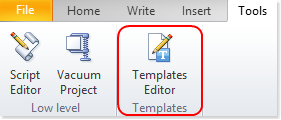
Paso 1: Crear una nueva Plantilla Word o PDF
Haz clic en el botón Editor de plantillas, en la sección Plantillas de la pestaña Herramientas.
Esto hará aparecer la ventana “Editar plantilla de creación de informes”.
A continuación, crea una nueva plantilla Word o PDF para poder personalizar sus ajustes.
Nota: Los pasos siguientes utilizan una plantilla Word de ejemplo como demostración, pero el proceso es el mismo para definir plantilla PDF.
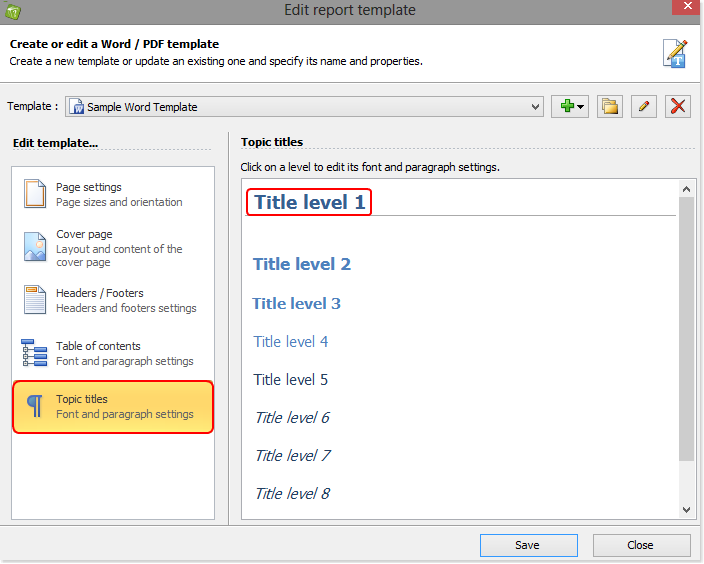
Paso 2: Definir ajustes para los títulos de los temas en la plantilla
Haz clic en el grupo Títulos de tema en la sección “Editar plantilla…”.
Haz clic en el primer nivel de título, “Nivel de título 1”, para personalizar sus ajustes.
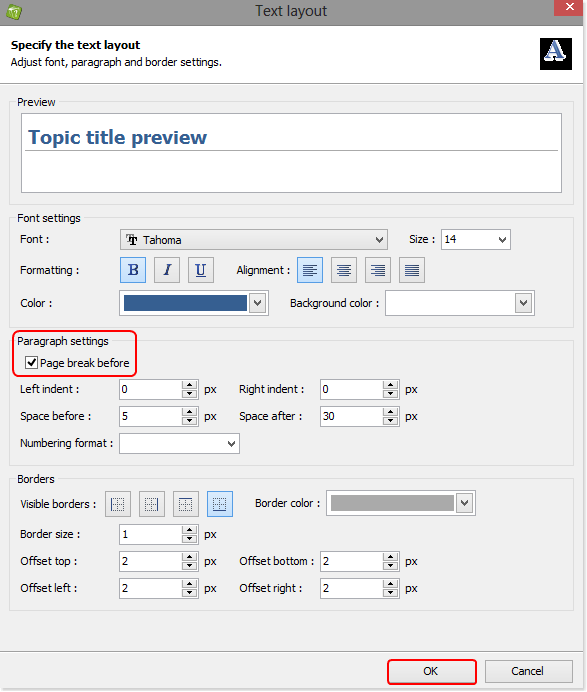
Haz clic en la casilla “Salto de página antes” para que aparezca una marca de verificación y luego haz clic en OK.
Con ello volverás a la ventana “Editar plantilla de creación de informes” (arriba).
Repite este paso con cada nivel de título para insertar un salto de página antes de cada nivel de título.
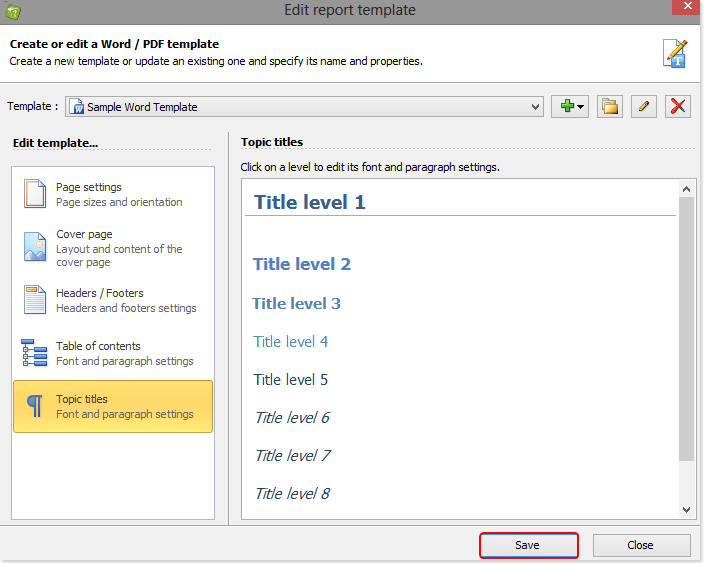
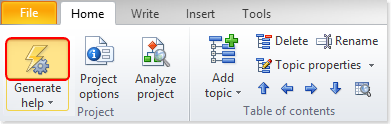
Paso 3: Publicar la documentación con la plantilla recién creada
Haz clic en la mitad superior de Generar ayuda en la pestaña Inicio.
Esto hará aparecer la ventana “Generar documentación”.
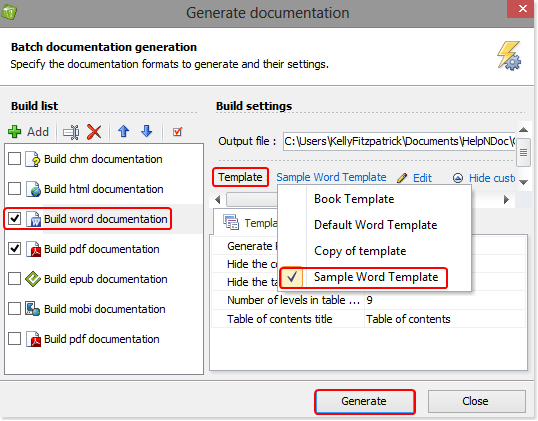
Confirma que la plantilla definida anteriormente está seleccionada.
Si la plantilla seleccionada no es la que has creado antes, haz clic en ella para ver un menú de plantillas disponibles. Selecciona la que quieres usar.
Haz clic en Generar.
Con esto se publicará tu documentación en el formato que hayas seleccionado anteriormente.
Haz clic en el enlace para ver tu documentación con cada tema empezando en una página nueva.
Esta sencilla función es un ejemplo más de cómo te ayuda HelpNDoc a sacar partido a tu inversión en tu documentación. Con un mínimo esfuerzo, podrás producir documentación profesional con sólo unos cuantos clics. Para saber más sobre las muchas otras funciones, igual de sencillas pero potentes, que ofrece HelpNDoc, explora las otras guías paso a paso que te ofrecemos: Ayuda online: Aprende a usar HelpNDoc.
Ver también
- Asegura sin esfuerzo tus documentos PDF con HelpNDoc
- Cómo generar un documento PDF encriptado protegido con contraseña
- HelpNDoc 9.8: Adjuntos para archivos PDF, Edición SVG e importantes mejoras de rendimiento
- Gestión optimizada de gestión de activos de disposición y formatos de tabla predeterminados para una documentación más rápida y organizada con HelpNDoc 9.7
- Equilibrio entre seguridad y usabilidad: los mejores formatos de documentación para compartir a nivel interno